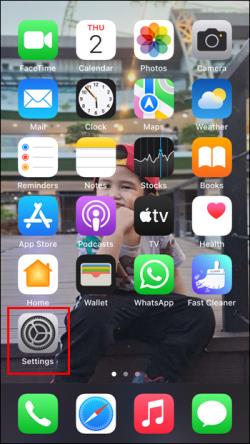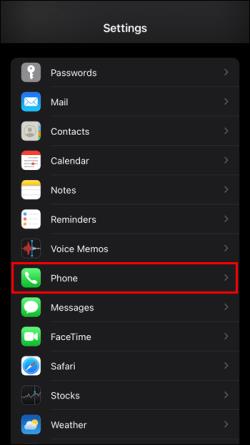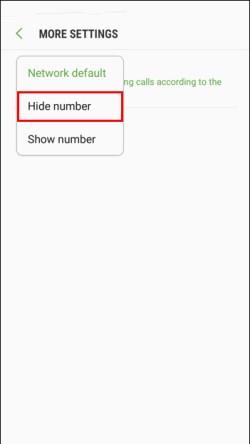Σύνδεσμοι συσκευών
Θέλατε ποτέ να αποκρύψετε τον αριθμό τηλεφώνου σας όταν στέλνετε ένα μήνυμα κειμένου; Υπάρχουν πολλοί λόγοι για τους οποίους θέλετε να στείλετε ένα ανώνυμο κείμενο. Ίσως θέλετε να κάνετε μια φάρσα σε έναν φίλο σας ή να στείλετε ένα μήνυμα στον αγαπημένο σας ως κρυφός θαυμαστής. Ίσως πρέπει να στείλετε μήνυμα σε μια επιχείρηση, αλλά δεν θέλετε να έχει τον αριθμό τηλεφώνου σας.

Για οποιονδήποτε λόγο, το να θέλετε να αποκρύψετε τον αριθμό τηλεφώνου σας όταν στέλνετε ένα μήνυμα κειμένου είναι μια σχετικά απλή διαδικασία. Αυτό το άρθρο σας δείχνει πώς να το κάνετε σε iPhone και Android. Επιπλέον, θα δείτε μερικές άλλες πιθανές μεθόδους για να αποκρύψετε τον αριθμό τηλεφώνου σας όταν στέλνετε ένα μήνυμα κειμένου.
Πώς να κρύψετε τον αριθμό τηλεφώνου σας όταν στέλνετε ένα κείμενο σε ένα iPhone
Η απόκρυψη του αριθμού τηλεφώνου σας κατά την αποστολή κειμένου iPhone μπορεί να σας προσφέρει ηρεμία, γνωρίζοντας ότι ο αριθμός τηλεφώνου σας δεν θα αποκαλυφθεί. Αυτή η εργασία μπορεί να ολοκληρωθεί εύκολα και απαιτεί μόνο μερικά πατήματα στο τηλέφωνό σας. Ωστόσο, θα πρέπει να γνωρίζετε ότι ορισμένα τηλέφωνα Android έχουν διαφορετικές ρυθμίσεις. Δοκιμάστε την εναλλακτική μέθοδο εάν η πρώτη μέθοδος που περιγράφεται παρακάτω δεν λειτουργεί.
Σημείωση: Η δυνατότητα απόκρυψης του αριθμού τηλεφώνου σας όταν στέλνετε μηνύματα βασίζεται στις δυνατότητες της εταιρείας κινητής τηλεφωνίας. Ορισμένοι πάροχοι κινητής τηλεφωνίας δεν προσφέρουν την επιλογή.
- Στην αρχική οθόνη, πατήστε Ρυθμίσεις .
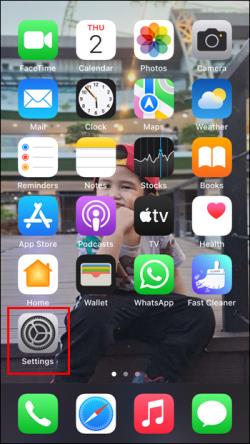
- Κάντε κύλιση προς τα κάτω και πατήστε Τηλέφωνο .
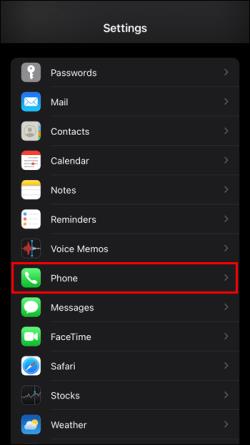
- Πατήστε Show My Caller ID και, στη συνέχεια, στο κουμπί στα δεξιά για να το απενεργοποιήσετε. Για να βεβαιωθείτε ότι έχει ρυθμιστεί στη θέση απενεργοποίησης, βεβαιωθείτε ότι το κουμπί είναι γκρι.

Αυτό είναι το μόνο που χρειάζεται να κάνετε. Τώρα όταν στέλνετε ένα μήνυμα κειμένου, ο αριθμός τηλεφώνου σας είναι κρυφός. Λάβετε υπόψη ότι δεν κάνουν όλες οι εταιρείες κινητής τηλεφωνίας τόσο εύκολη η απόκρυψη του αριθμού τηλεφώνου σας. Εάν δεν βλέπετε την επιλογή στις ρυθμίσεις σας, επικοινωνήστε με την εταιρεία κινητής τηλεφωνίας σας και ρωτήστε για τις επιλογές αναγνώρισης καλούντος.
Πώς να αποκρύψετε τον αριθμό τηλεφώνου σας κατά την αποστολή κειμένου στο Android
Εάν δεν αισθάνεστε άνετα να στείλετε ένα μήνυμα κειμένου γνωρίζοντας ότι ο παραλήπτης θα δει τον αριθμό τηλεφώνου σας, υπάρχει κάτι που μπορείτε να κάνετε για να τον αποτρέψετε από το να το κάνει. Μπορείτε να αποκρύψετε τον αριθμό τηλεφώνου σας όταν στέλνετε ένα κείμενο σε Android με μερικά απλά βήματα. Ανάλογα με την εταιρεία κινητής τηλεφωνίας σας, αυτή η επιλογή ενδέχεται να μην είναι διαθέσιμη σε εσάς.
Σημείωση: Η δυνατότητα απόκρυψης του αριθμού τηλεφώνου σας όταν στέλνετε μηνύματα βασίζεται στις δυνατότητες της εταιρείας κινητής τηλεφωνίας. Ορισμένοι πάροχοι κινητής τηλεφωνίας δεν προσφέρουν την επιλογή.
Για να το κάνετε αυτό, απλώς ακολουθήστε τις παρακάτω οδηγίες:
- Εκκινήστε την εφαρμογή Τηλέφωνο και μεταβείτε στις Ρυθμίσεις της .
- Επιλέξτε Κλήσεις στη λίστα Ρυθμίσεις.
- Επιλέξτε Πρόσθετες ρυθμίσεις .
- Πατήστε Αναγνωριστικό καλούντος . Ίσως χρειαστεί να περιμένετε πριν το πατήσετε μέχρι να λάβει τις απαραίτητες πληροφορίες. Θα εμφανίζεται ως "Φόρτωση" ή κάτι παρόμοιο.
- Από το μενού Αναγνωριστικό καλούντος, επιλέξτε Απόκρυψη αριθμού .
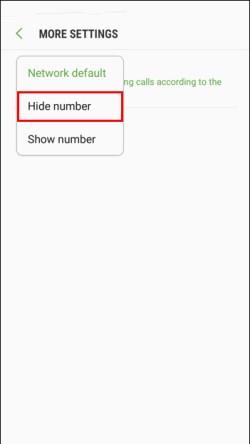
Δεν χρειάζεται να κάνετε τίποτα άλλο. Όταν στέλνετε ένα μήνυμα κειμένου, ο αριθμός τηλεφώνου σας θα είναι κρυφός. Ανάλογα με την εταιρεία κινητής τηλεφωνίας σας, αυτή η επιλογή ενδέχεται να μην είναι διαθέσιμη σε εσάς. Εάν δεν βλέπετε αυτήν την επιλογή στις ρυθμίσεις του τηλεφώνου σας, επικοινωνήστε με την εταιρεία κινητής τηλεφωνίας σας και ρωτήστε την σχετικά με τις επιλογές αναγνώρισης κλήσης.
Πρόσθετες συχνές ερωτήσεις
Υπάρχουν άλλοι τρόποι απόκρυψης του αριθμού τηλεφώνου μου όταν στέλνω ένα μήνυμα κειμένου;
Υπάρχουν πολλές διαθέσιμες εφαρμογές για κινητά που θα σας επιτρέψουν να στέλνετε ανώνυμα μηνύματα κειμένου. Μερικά από τα πιο δημοφιλή είναι τα Burner, TextNow και Mustache. Μερικά είναι δωρεάν, μερικά έχουν κόστος. Υπάρχουν επίσης ιστότοποι όπου μπορείτε να στείλετε ένα ανώνυμο κείμενο από τον υπολογιστή σας. Το μόνο που θα χρειαστείτε είναι ο αριθμός τηλεφώνου του ατόμου που θέλετε να στείλετε μήνυμα.
Μια άλλη επιλογή είναι να αγοράσετε έναν δευτερεύοντα αριθμό τηλεφώνου. Δεν θα χρειαστεί να αγοράσετε ένα "τηλέφωνο καύσης", η διαδικασία είναι πολύ πιο απλή από αυτό. Ο "αριθμός καυστήρα" είναι ένας αριθμός τηλεφώνου που λαμβάνει κλήσεις και μηνύματα και τα προωθεί στον κανονικό αριθμό τηλεφώνου σας. Μπορείτε επίσης να καλέσετε και να στείλετε μήνυμα από τον αριθμό του καυστήρα σας, κάτι που κατά κάποιο τρόπο διατηρεί το απόρρητό σας. Αν και όταν στέλνετε ένα μήνυμα από αυτόν τον άλλο αριθμό τηλεφώνου, ο παραλήπτης θα εξακολουθεί να βλέπει τον αριθμό, δεν είναι ακριβώς ο «δικός σας» αριθμός. Μοιάζει περισσότερο με ανταλλακτικό που δεν είναι συνδεδεμένο μαζί σου. Αυτές οι υπηρεσίες δεν είναι δωρεάν, αλλά υπάρχουν κάποιες που έχουν οικονομικά σχέδια τιμολόγησης.
Μπορώ να κρύψω τον αριθμό τηλεφώνου μου στο WhatsApp;
Όχι, τουλάχιστον μη χρησιμοποιείτε τις συνήθεις μεθόδους αποκλεισμού του αριθμού τηλεφώνου σας με την απενεργοποίηση της αναγνώρισης κλήσης. Για να αποκρύψετε τον αριθμό σας στο WhatsApp και σε άλλα παρόμοια προγράμματα συνομιλίας, θα πρέπει να χρησιμοποιήσετε άλλες μεθόδους, όπως να πληρώσετε για έναν "αριθμό καυστήρα", ο οποίος εξακολουθεί να μην κρύβει εντελώς τον αριθμό σας, απλώς εμφανίζει έναν αριθμό που δεν είναι δικός σας κύρια.
Μπορώ επίσης να κρύψω τον αριθμό τηλεφώνου μου στο σταθερό μου τηλέφωνο;
Η δυνατότητα απόκρυψης αναγνώρισης κλήσης από σταθερό τηλέφωνο υπάρχει εδώ και πολύ καιρό και είναι απλό. Εάν θέλετε να αποκλείσετε τον αριθμό τηλεφώνου σας όταν πραγματοποιείτε μια εξερχόμενη κλήση, απλώς πατήστε "*67" ακολουθούμενο από τον αριθμό τηλεφώνου.
Είναι παράνομο το κλείδωμα του αριθμού τηλεφώνου μου για αποστολή ανώνυμων μηνυμάτων;
Η απλή απάντηση είναι όχι. Είναι απολύτως νόμιμο να αποκρύψετε τον αριθμό τηλεφώνου σας για λόγους προσωπικής ασφάλειας και ασφάλειας. Εάν αισθάνεστε άβολα να αποκαλύψετε τον αριθμό τηλεφώνου σας όταν στέλνετε ένα μήνυμα, είναι μέσα στα δικαιώματά σας να τον αποκρύψετε. Ωστόσο, το να μπλοκάρετε τον αριθμό σας για να διαπράξετε απάτη ή να βλάψετε σκόπιμα κάποιον μπορεί να είναι ομοσπονδιακό έγκλημα. Η απόκρυψη του αριθμού τηλεφώνου σας θα πρέπει να χρησιμοποιείται μόνο για λόγους ασφαλείας για την προστασία της ταυτότητάς σας.
Ανώνυμα γραπτά μηνύματα που γίνονται εύκολα
Τώρα ξέρετε πώς να αποκρύψετε τον αριθμό τηλεφώνου σας όταν στέλνετε ένα μήνυμα κειμένου. Εάν χρειάζεται να στείλετε ένα μήνυμα κειμένου και ανησυχείτε για το απόρρητό σας ή απλά θέλετε να το κάνετε ανώνυμα, είστε πλέον οπλισμένοι με τις γνώσεις για να το κάνετε. Υπάρχουν μερικές διαφορετικές μέθοδοι που εμπλέκονται και μπορείτε να επιλέξετε αυτή που λειτουργεί καλύτερα για εσάς.
Στείλατε ποτέ μήνυμα κειμένου και αποκρύψατε τον αριθμό σας; Χρησιμοποιήσατε κάποια από τις μεθόδους που περιγράφονται σε αυτό το άρθρο; Ενημερώστε μας στην παρακάτω ενότητα σχολίων.